
このページでは、自動売買システム導入の手順をご覧になれます😊
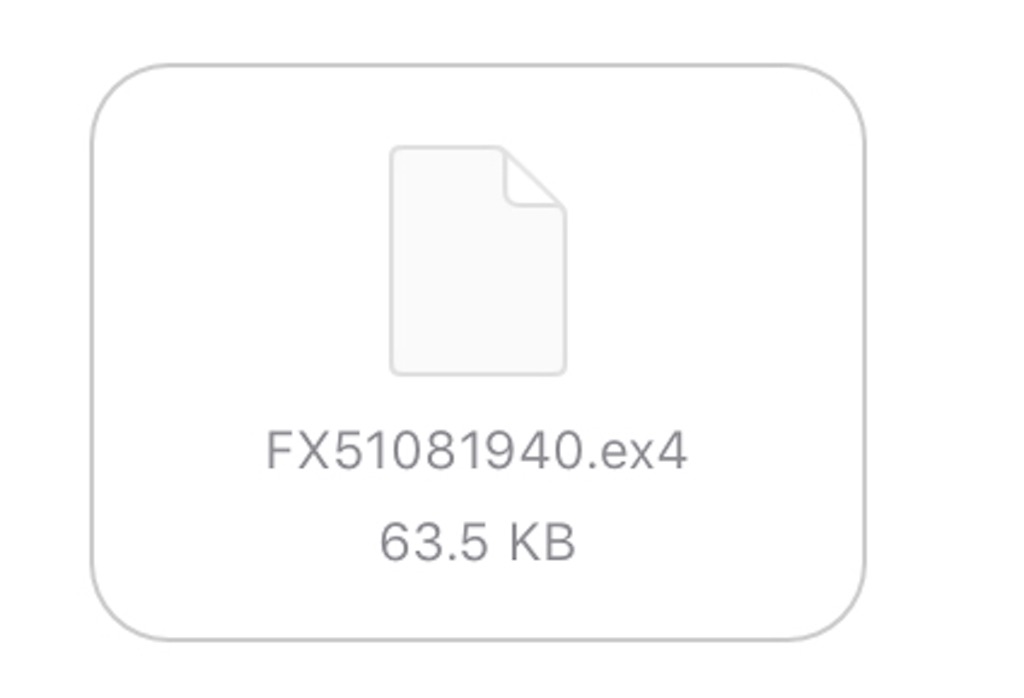

口座開設・誓約書の記入・(VPSの契約)
これらが全て終わり、後はシステムを導入するだけという方にこれから説明していきますね!

簡単な流れを先に言っちゃうと
※VPSを契約された方のみ
⬇︎
②そのVPS内でXMをダウンロードして開く
⬇︎
③自動売買システムを導入する
(👇にて導入手順の説明あり)
という流れになります。

①と②は今回は割愛させてもらいますね!
Googleに全て丁寧に解説されてる方が山ほどいるので調べてみてください。。。笑
注意しないといけないのは
携帯でやろうとしている方はWindowsのパソコンを使って導入してください!
(タブレットやmacもできないです)

パソコン持ってないんだよなぁ。
設定もめんどくさそうだなぁ

おまかせ下さい!!すべて無料でこちらで導入代行(無料)いたします。
LINE@で「導入代行希望」と一言お願いします!


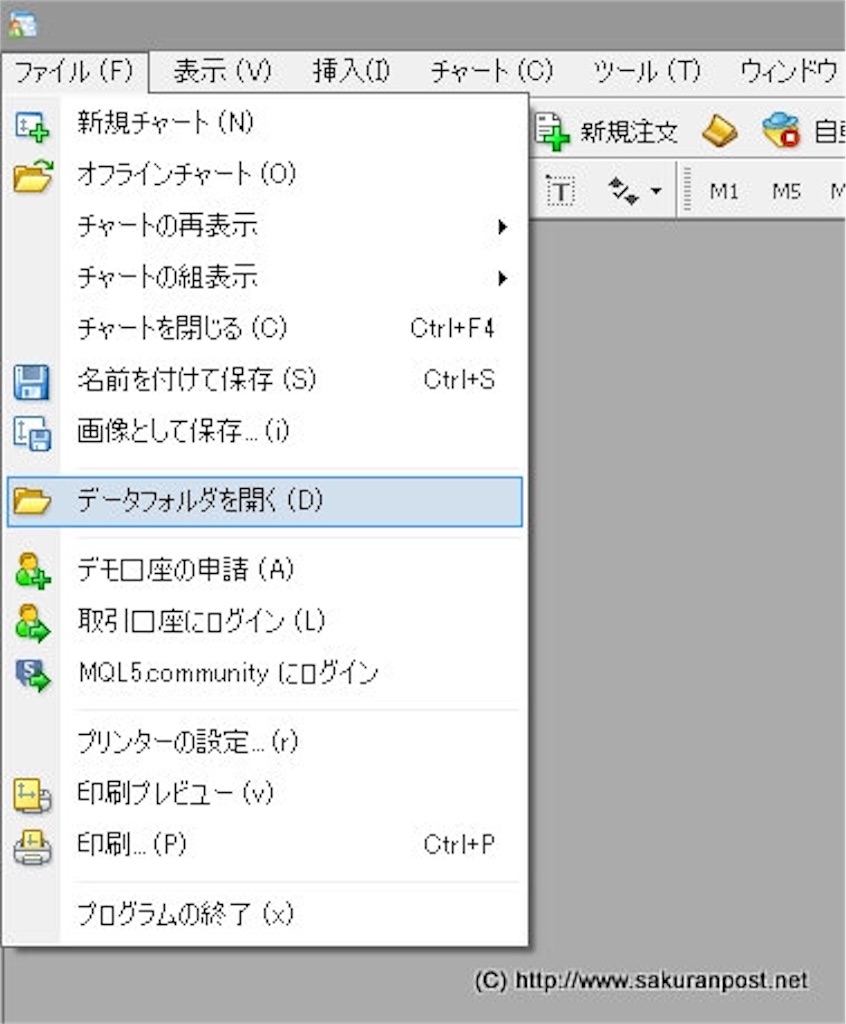
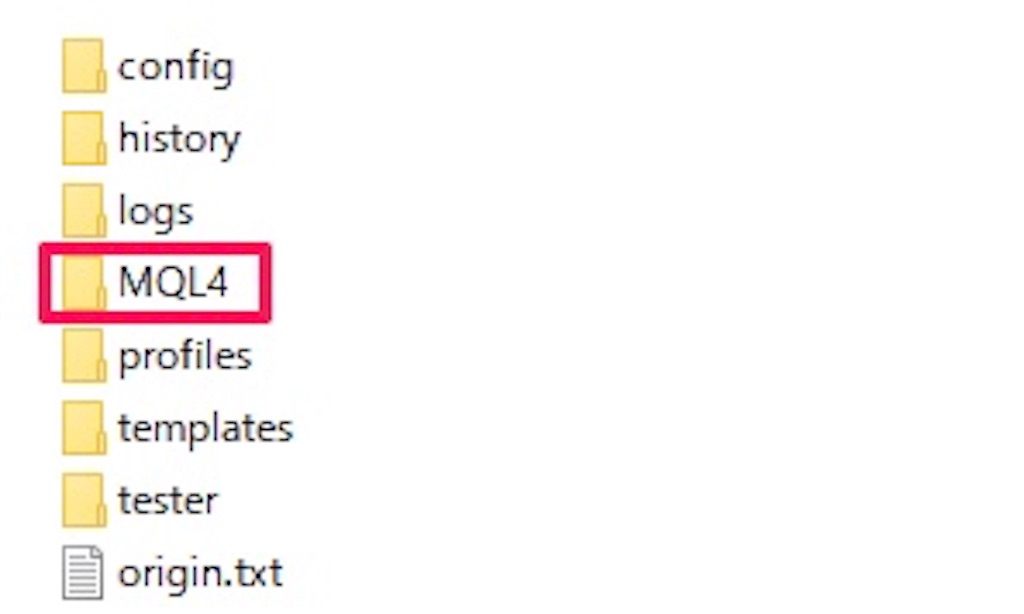
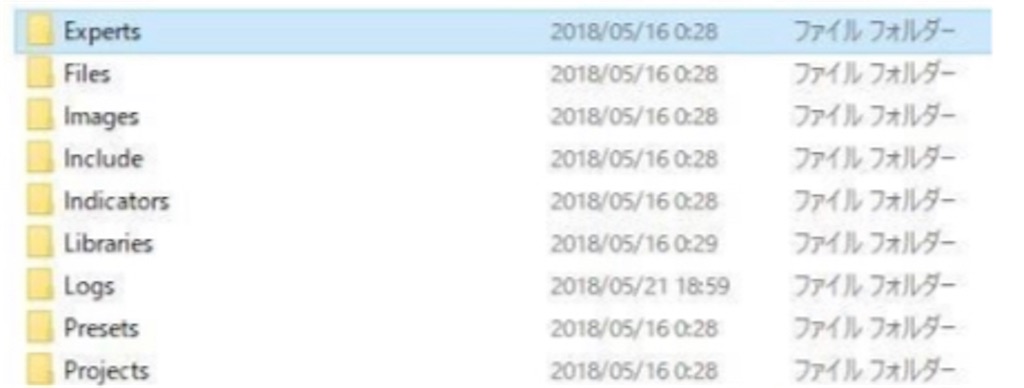
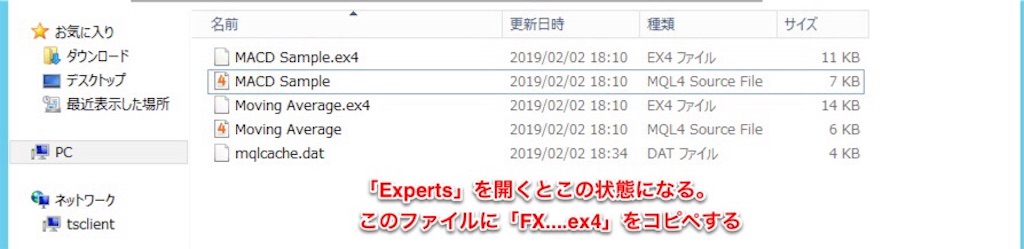
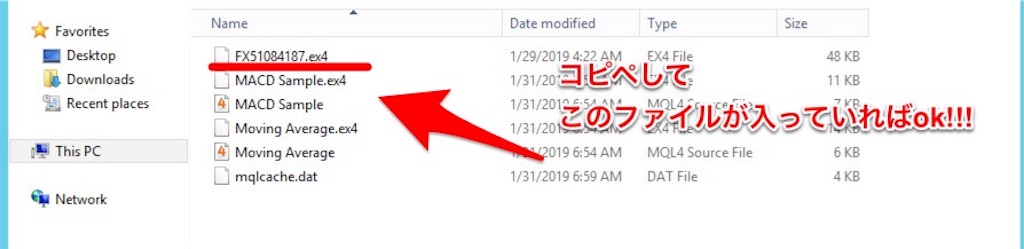

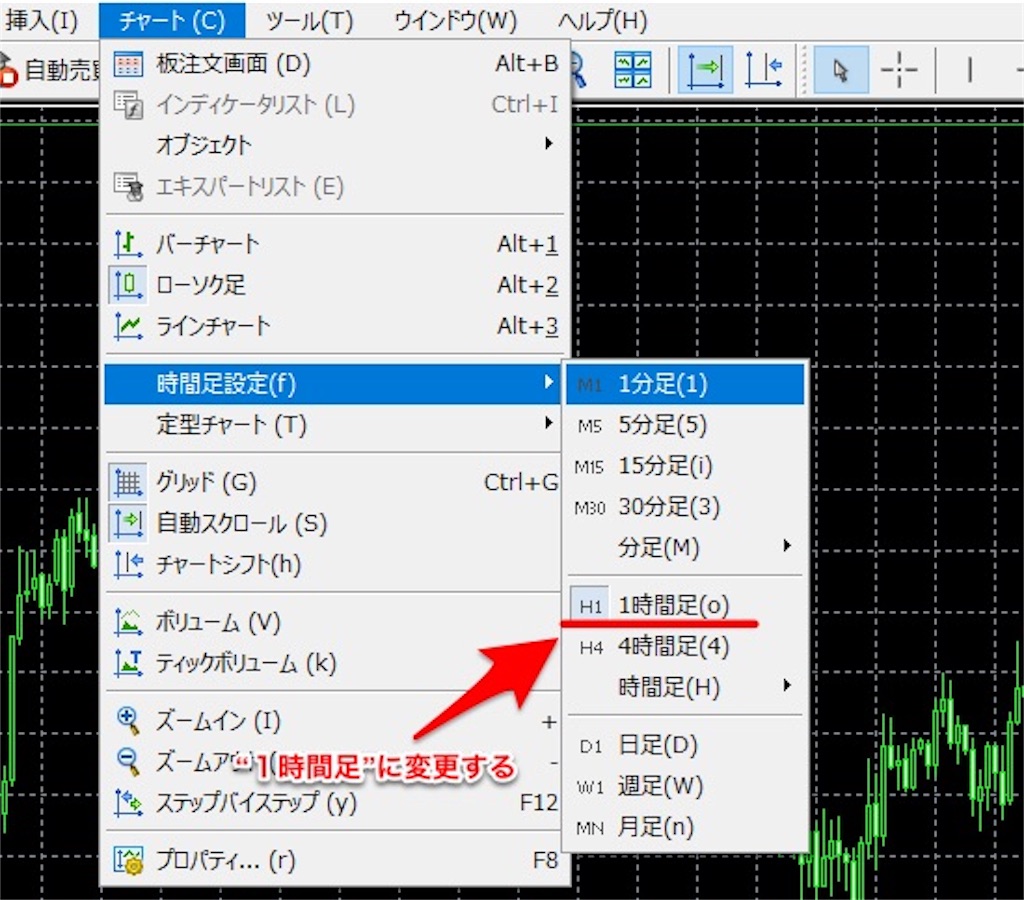
⑨左上の⭐️をクリックして⑥でコピペした「FX….ex4」をチャート上にドラッグ&ドロップ
※「FX…ex4」のファイルが出てこないときは、一度チャートを右上の×で閉じて、再度開いて下さい。
※USD/JPYとCHF/JPY両方行ってください。
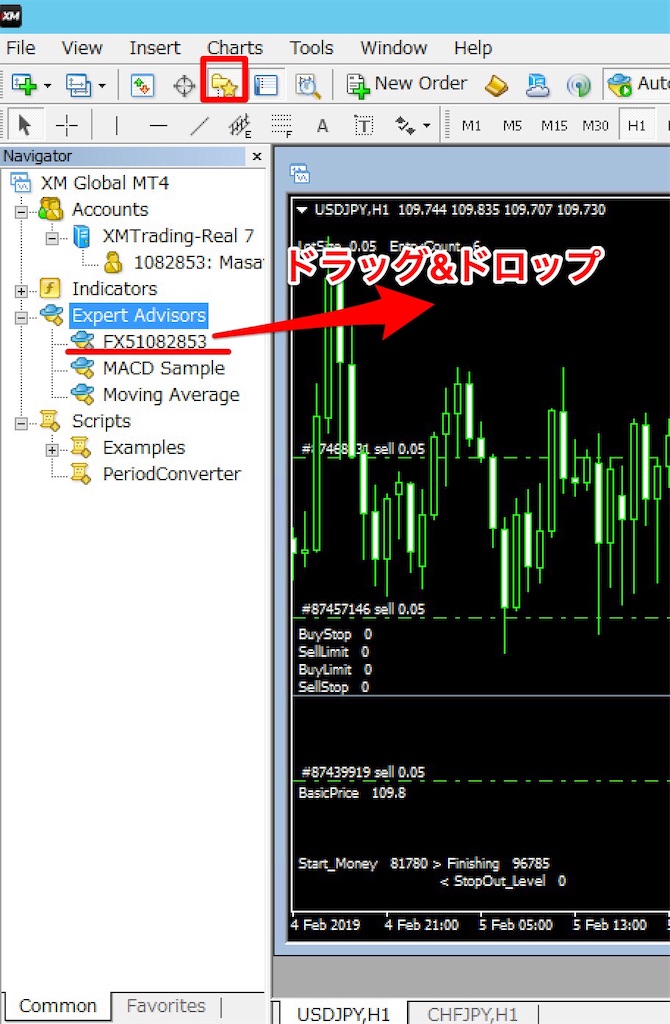
⑩ドラッグ&ドロップ後にチェックを入れる
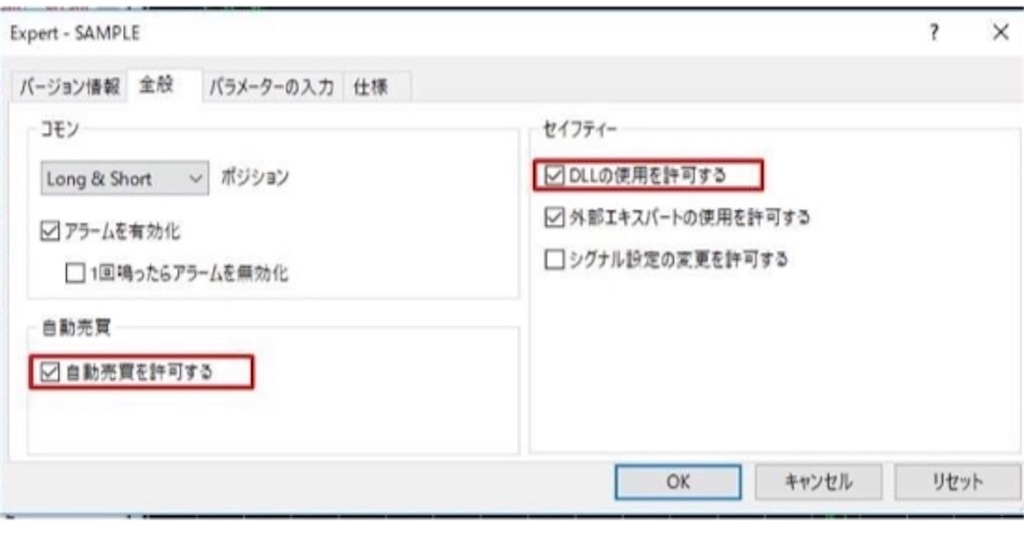
11.同画面の「パラメーターの入力」をクリック
※運用する資金によって設定数値が変わります
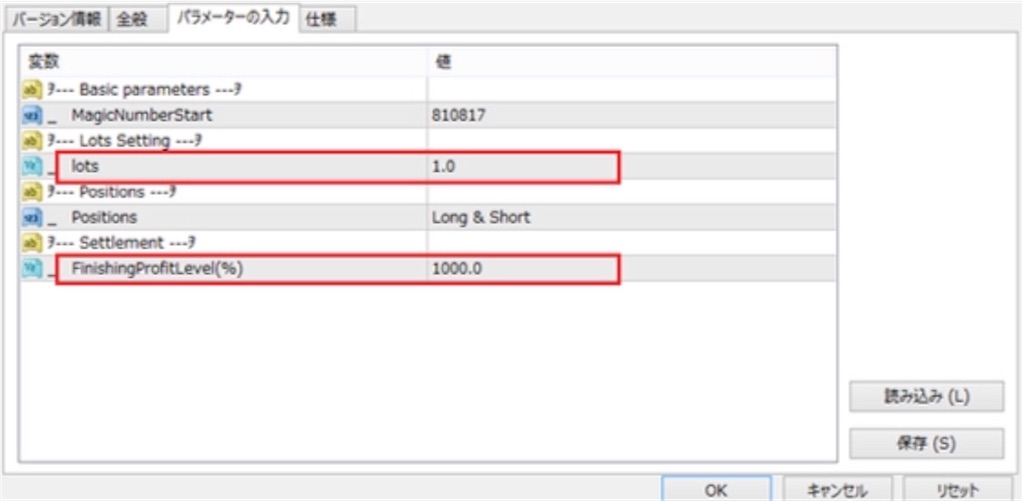
〜設定数値(目安:月利10%)〜※本来の運営局推奨の設定です
【資金】《lots》『FinishingProfitLevel(%)』
【10万】《0.05》『50』
【20万】《0.1》『100』
【50万】《0.25》『250』
【100万】《0.5』『500』
〜設定数値(目安:月利20%)〜
※こちらは少しリスクを負ってでも利益を狙いたい方専用の設定です
※自己責任を承知の上で行ってください
【資金】《lots》『FinishingProfitLevel(%)』
【10万】《0.1》『100』
【20万】《0.2》『100』
【50万】《0.5》『500』
【100万】〈1.0〉『1000』
12.下記画像の赤枠を変更‼️重要‼️
※USD/JPYはonly longに設定
※CHF/JPYはonly shortに設定
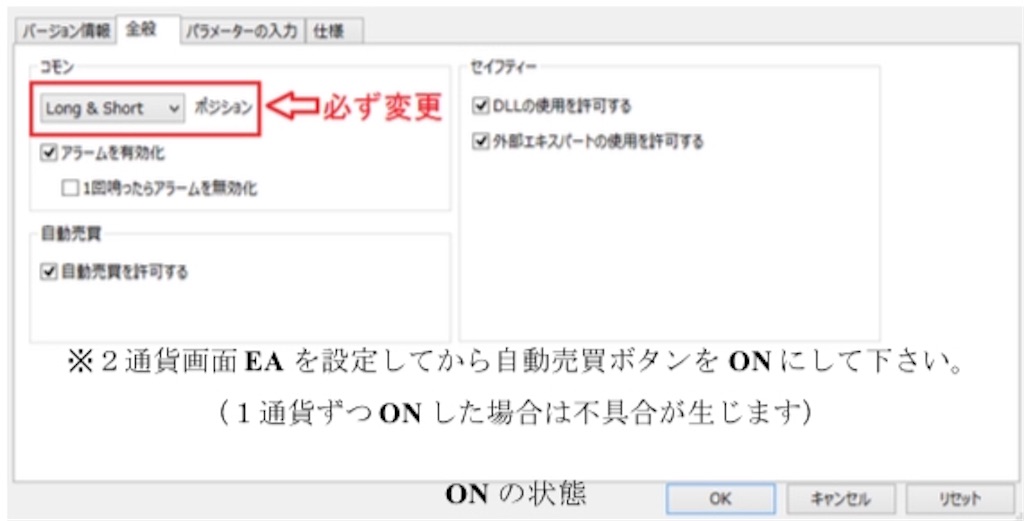
13.自動売買ボタンをオンにする
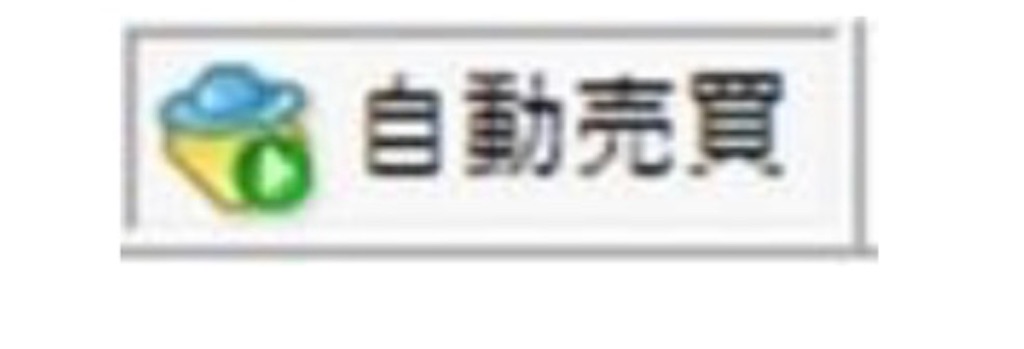

経過報告など、Twitterに掲載してますので、そちらもご覧ください!!


